Как решить ошибку активации Windows 10 0x803FABB8
У вас возникли проблемы с активацией Windows 10 из-за того, что вы недавно внесли изменения в оборудование своего компьютера? Недавний отчет показал, что некоторые пользователи получали код ошибки 0x803FABB8 после внесения таких изменений в свои компьютеры.
Если вы тоже столкнулись с подобной проблемой, не волнуйтесь, вот несколько быстрых и простых решений, которые могут вам помочь.
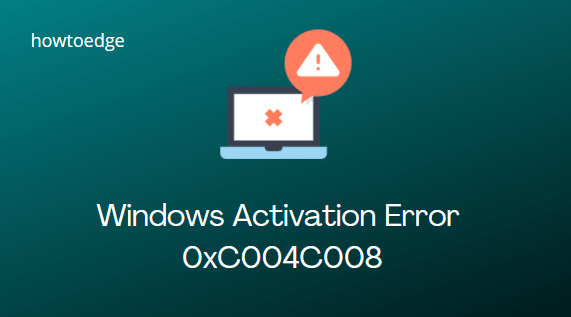
Что вызывает ошибку активации 0x803FABB8?
Компьютер обнаруживает ошибку активации 0x803FABB8 в основном при замене процессора, материнской платы или жесткого диска, и компьютер не может распознать цифровую лицензию, связанную с вашей учетной записью.
Замена оборудования привела к потере необходимой информации. Windows все еще может быть восстановлена, если вы знаете ключ продукта или учетную запись, в которой вы храните цифровую лицензию. Давайте подробнее рассмотрим обходные пути.
Ошибка активации Windows 10 0x803FABB8 Решения
Чтобы устранить ошибку активации 0x803FABB8 в Windows 10, выполните следующие предложения:
1]Используйте подлинный ключ продукта
Эта ошибка в основном возникает, когда сервер Microsoft определяет ваш ключ продукта как неподлинный. Или вы неправильно вводите ключ продукта. Если вы приобрели подлинный ключ продукта для своего устройства с Windows 10 и вошли в систему, используя свои учетные данные Microsoft, вы можете легко решить эту проблему.
Это потому, что должна лежать цифровая лицензия, связанная с вашей учетной записью Microsoft. Все, что вам нужно, это войти в свою Windows, используя тот же «идентификатор пользователя и пароль».
Если у вас нет подлинного ключа продукта, мы рекомендуем приобрести его, посетив официальный сайт.
2]Используйте цифровую лицензию для устранения ошибки 0x803FABB8
Как указывалось ранее, когда вы входите в систему, используя действующую учетную запись Microsoft в активированной Windows, ваша учетная запись связывается с цифровой лицензией. Вы можете запомнить этот ключ перед тем, как выполнять какие-либо изменения оборудования на вашем компьютере.
- Щелкните правой кнопкой мыши Пуск и выберите Настройки.
- Перейти к Обновление и безопасность> Активация.
- На правом экране проверьте, что написано рядом с разделом «Активация».

- Если вы не найдете «Windows активируется с помощью цифровой лицензии, связанной с вашей учетной записью Microsoft.»Рядом с активацией, прокрутите вниз и нажмите« Добавить учетную запись ».
- Теперь используйте действующий идентификатор пользователя и пароль для входа в свою учетную запись Microsoft.
- Вот и все, ваша учетная запись теперь связана с цифровой лицензией.
Теперь вы можете вносить любые изменения в оборудование вашего устройства. После внесения необходимых изменений заново установите Windows 10 (только в случае замены жесткого диска). Перед заменой оборудования убедитесь, что вы используете ту же версию Windows 10, что и использовали.
- Когда Windows будет готова к использованию, используйте учетные данные Microsoft для входа в свою учетную запись.
- Windows автоматически найдет любую цифровую лицензию, привязанную к вашей учетной записи, и активирует ваше устройство.
Примечание: если вы не заменяли жесткий диск, вы можете следовать приведенным ниже инструкциям –
- Войдите в свой компьютер и перейдите к следующему –
Настройки (Win + I)> Обновление и безопасность> Восстановление> Устранение неполадок
- На правой панели нажмите «Я недавно сменил оборудование на этом устройстве«.
- При появлении запроса введите действующий идентификатор пользователя и пароль Microsoft.
- Затем выберите устройство, которое вы используете в настоящее время, и отметьте поле с надписью «Это устройство, которое я использую прямо сейчас».
- Наконец, нажмите активировать.
3]Устранение неполадок при активации Windows 10
Если вы не можете активировать копию Windows 10 из-за повторяющейся ошибки активации 0x803FABB8, вы можете воспользоваться помощью средства устранения неполадок Windows 10. Запуск этого инструмента проверит возможные причины, вызывающие это, и предложит способы избавиться от этой ошибки.
- Прежде всего, нажмите кнопку Windows + I клавиши для запуска окна настроек.
- Нажмите Обновление и безопасность> Активация.
- Перейдите вправо и нажмите Устранение неполадок.

- Подождите, пока средство устранения неполадок прочитает и проанализирует причины этого.
- Следуйте инструкциям, предложенным средством устранения неполадок и Перезагрузите Windows.
4]Сделайте телефонный звонок, чтобы активировать Windows.
Если вы по-прежнему получаете эту ошибку и у вас есть действующий ключ продукта, позвоните по телефону, чтобы активировать устройство. Для этого используйте следующие шаги –
- Откройте диалоговое окно «Выполнить», нажав клавишу Windows и R.
- Введите «slui 4» без кавычек и нажмите «ОК».
- На следующем экране выберите регион, в котором вы живете в настоящее время.
- Когда вам позвонят из Microsoft и попросят предоставить идентификатор установки, сделайте то же самое. См. Снимок ниже –

- Если они найдут ваш идентификатор установки в своей базе данных правильным, они немедленно предоставят вам идентификатор подтверждения.
- Щелкните Активировать.
- После активации Windows завершите телефонный звонок и перезагрузите компьютер.
Это так просто. Надеюсь, вы нашли эту статью полезной. Пожалуйста, дайте нам знать, если у вас есть какие-либо вопросы или предложения в разделе комментариев.





